 Before You Begin - 開始之前
Before You Begin - 開始之前
在這個 20 分鐘的 OBE 中,您將瞭解如何使用 JD Edwards EnterpriseOne Orchestrator Studio 建立一個「小工具」,此小工具會顯示含有多個數列值的長條圖,讓使用者能夠比較 EnterpriseOne 中指定公司中每個業務單位的成本與支出。
背景
圖表類型 Widget 可大幅增強 EnterpriseOne 中資訊的顯示。您可以使用小工具在構成頁面的磚塊中顯示圖表
軟硬體需求
- 使用工具版本 9.2.9.3 或更新版本存取 JD Edwards EnterpriseOne 版本 25 環境,並套用相關的工具彙總 ESU。在 Oracle Cloud Infrastructure 上執行的 JD Edwards EnterpriseOne Trial Edition 適用,但您可以搭配適當的工具版本使用任何環境。
- 存取 Orchestrator Studio。
- 小工具 (WIDGET) 的功能安全性與 UDO 動作安全性。
- 複合頁面 (COMPOSITE) 的功能安全性與 UDO 動作安全性。
 建立協調以依業務單位取得支出
建立協調以依業務單位取得支出
在本練習中,您將使用 Orchestrator Studio 建立包含資料要求的協調流程,以擷取每個業務單位的採購單數目。
- 存取 Orchestrator Studio。
- 按一下資料要求圖示,然後按一下新建按鈕。
- 在「資料要求」設計頁面上,完成下列欄位:
- 名稱 =
Spend Analysis by Business Unit
- 按一下產品代碼下拉式清單,然後選取介於 55 - 59 之間的客戶產品代碼。
- 在「表格 / 視觀表名稱」欄位中,輸入
V43261A。 - 按一下載入。
- 啟用聚總選項。
- 在「篩選」欄位中,輸入
Or Ty。 - 在 Or Ty [F4311] (DCTO) 的資料列中,按一下篩選圖示
 ,將它新增至右側的「篩選準則」區段。
,將它新增至右側的「篩選準則」區段。 - 設定這些值:
- 運算子 =
is equal to - 值 =
OP
- 運算子 =
- 在左側,將「篩選」欄位中的值變更為
Co。 - 在 Order Co [F4311] (KCOO) 的資料列中,按一下篩選圖示
 ,將其新增至右側的「篩選準則」區段。
,將其新增至右側的「篩選準則」區段。 - 在左側,將「篩選」欄位中的值變更為
Extended。 - 在「總價」[F4311] (AEXP) 列中,按一下彙總圖示
 ,然後選取總和。
,然後選取總和。 - 在「小計成本 [F4311] (ECST)」資料列中,按一下聚總圖示
 ,然後選取總和。
,然後選取總和。 - 在左側,將「篩選」欄位中的值變更為
Business Unit. - 在業務單位 [F4311] (MCU) 的資料列中,按一下群組方式圖示
 ,將其新增至右側的「群組方式」區段。
,將其新增至右側的「群組方式」區段。 - 在「群組方式」區段中,啟用關聯的描述選項。
- 儲存資料要求。
- 從「管理」功能表中,按一下建立協調流程。保留「名稱」和「說明」欄位的預設值。
- 按一下結束節點,然後按一下輸出和宣告。
- 確認所有傳回欄位都已啟用。如果不是,請啟用全選選項。
- 儲存協調流程。
- 按兩下啟動節點,即可啟動「執行協調流程」頁面。
- 在「訂單 Co1」的「值」欄位中輸入
00200,然後按一下執行。
結果會顯示名稱為「依業務單位的支出分析」的陣列,其中每筆記錄包含價格總和、成本總和以及「業務單位」描述。
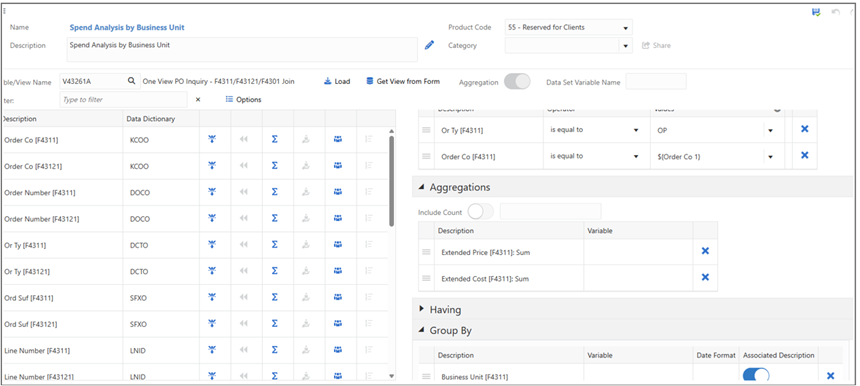
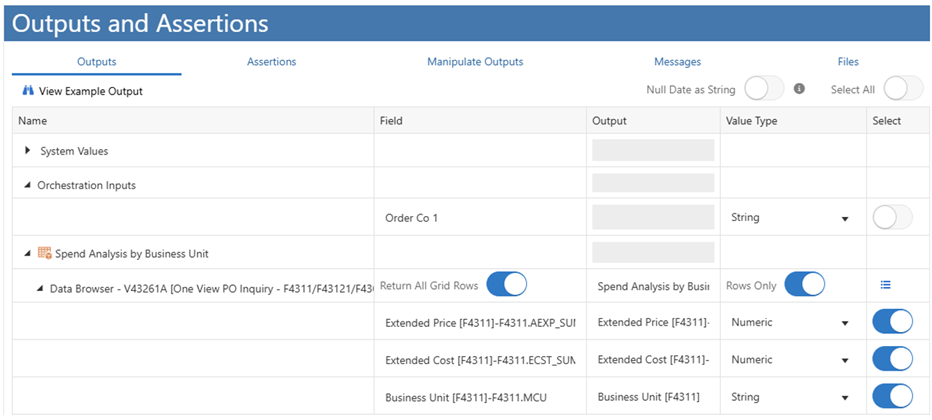
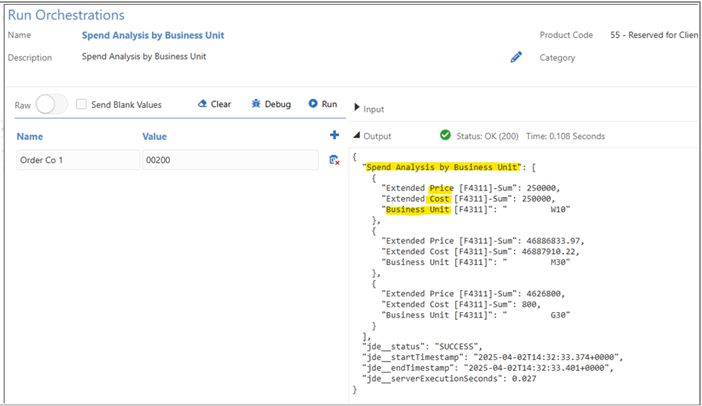
 建立小工具以依業務單位顯示支出長條圖
建立小工具以依業務單位顯示支出長條圖
在本練習中,您將建立一個小工具,依業務單位顯示支出長條圖。
- 關閉「執行協調流程」頁面以返回協調流程。
- 按一下管理功能表,然後選取建立小工具。
- 在「小工具」頁面上,保留預設「名稱」與「說明」,然後完成下列欄位:
- 小工具類型 =
Chart - 標題 =
Spend Analysis by Business Unit - 圖表類型 =
Bar - 顯示圖例 = 啟用
able - 啟用縮放與捲動 =
Disable
- 小工具類型 =
- 按一下資料來源頁籤。
- 在「輸入」區段中,啟用「訂單 Co 1」欄位的小工具輸入選項。
- 在「輸入」區段中,將「名稱」欄位中的值變更為
Company。 - 將「預設值」輸入為
00200。 - 在「圖表資料」區段中,確認來源陣列已啟用,且會自動選取第一個陣列。
- 在「圖表資料」區段中,啟用小計價格 [F4311] 總和與小計成本 [F4311] 總和的值選項。
- 針對小計價格 [F4311]- 總和與小計成本 [F4311]- 總和,在「系列名稱」資料欄中啟用文字選項。
- 針對小計價格 [F4311]- 總和與小計成本 [F4311]- 總和,將值輸入為
Price與Cost。 - 啟用業務單位 [F4311] 的群組選項。
- 按一下儲存。
- 按一下預覽頁籤。
- 「小工具」會自動處理,預覽會顯示長條圖。
- 若要進一步瞭解,請輸入
00001作為「公司」的值,然後按一下「重新整理」按鈕以查看該公司的圖表。

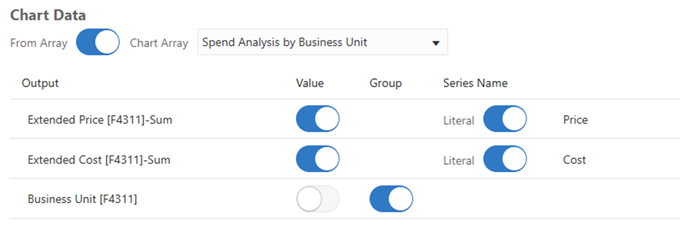
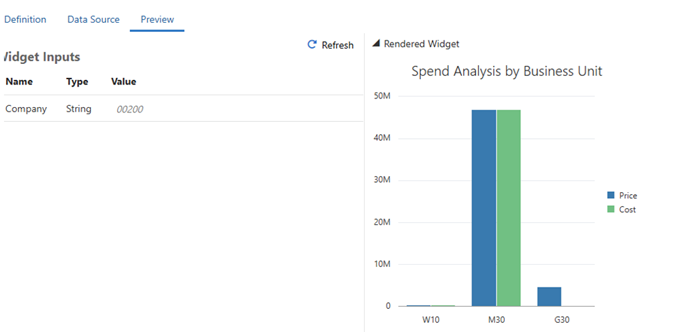
 在 EnterpriseOne 中顯示小工具
在 EnterpriseOne 中顯示小工具
在此練習中,您將設定組成頁面以顯示「支出分析 - 依業務單位小工具」。
- 從工具下拉式清單中 (右上方),選取 JD Edwards EnterpriseOne 。
- 在使用者名稱底下的功能表中,按一下管理內容,然後按一下撰寫的頁面。
- 使用您在上一個 OBE 建立的相同頁面,或從「名稱」欄位選取 (建立) 選項。
- 若要建立新的撰寫頁面,請執行下列動作:
- 按一下畫面左上方的建立新內容按鈕 (含加號的頁面)。
- 選取設計器窗格。
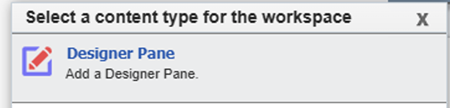
設計工具窗格 - 輸入窗格的名稱 (例如,
Widgets)。 - 將「初始總計欄」與「初始總計列」滑桿移至 3 x 2 方格。
- 然後按一下確定。
- 按一下「預設頁面標題」旁邊的編輯 (鉛筆) 圖示,然後刪除標題。
- 按一下鉛筆圖示旁的設定頁面 (齒輪) 圖示。完成這些值:
- 顯示描述 =
Hover Only - 樣式 =
Large Icons
- 顯示描述 =
- 然後按一下確定。
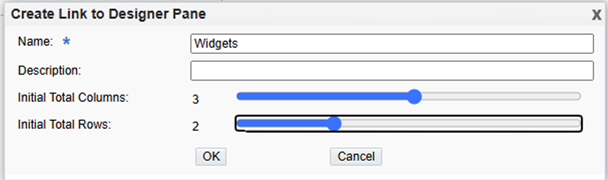
建立設計工具窗格連結 - 將游標暫留在設計工具窗格中的第一個空白儲存格上,按一下加圖示。
- 輸入這些值來建立小工具磚塊。
- 動態磚類型 =
Widget - 小工具 =
#Spend Analysis by Business Unit (Spend Analysis by Business Unit) – Chart
- 動態磚類型 =
- 在「小工具輸入」視窗的「公司 (字串)」欄位中,輸入
00200,然後按一下確定。 - 從「樣式」下拉式清單中,選取無方塊,然後將「標題」變更為
Manufacturing/Distribution Co. Spend Analysis。 - 在「描述」欄位中,輸入簡短描述或留白以顯示較乾淨的磚塊。
- 按一下確定,關閉「設定磚塊」視窗。
- 按一下構成頁面設計工具頂端的儲存按鈕。
如果是新頁面,請輸入組成頁面的名稱 (例如Widgets)。如果您已經有稱為「小工具」,請使用Widgets2。 - 然後按一下確定。
- 按一下右上方的 X 圖示,以關閉設計工具頁面。新編排的頁面會顯示長條圖「小工具」。
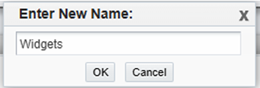
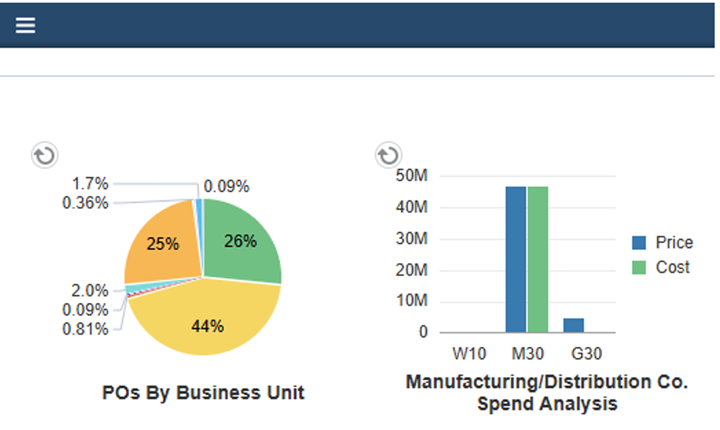
 建立及顯示長條圖小工具
建立及顯示長條圖小工具